极速一键装机大师重装win10?这是一个比较不错的选择,因为很多用户对于自己电脑出问题的唯一方法就是去维修店,但是他们也是对系统进行重装而已,所以还不如我们自己来重装,下面就来看看极速一键装机大师怎么重装win10。
win10系统是我们日常电脑使用中,比较多人使用的一个操作系统,那么你知道win10系统怎么重装吗?其实我们可以通过极速一键装机大师来实现,接着就来看看它的操作方法吧。
具体的极速一键装机大师win10系统重装教程如下:
1、打开软件,选择需要安装的win10系统。(4g以上内存选择64位系统)
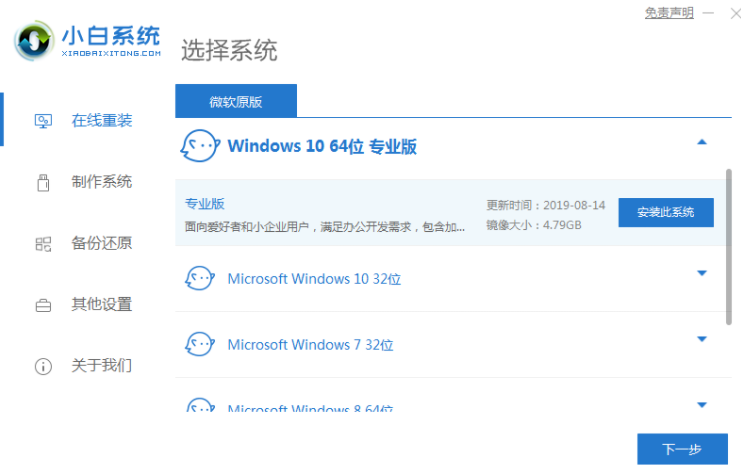
极速一键装机大师怎么重装win10图解详情-1
2、接着我们耐心等待下载重装资源。
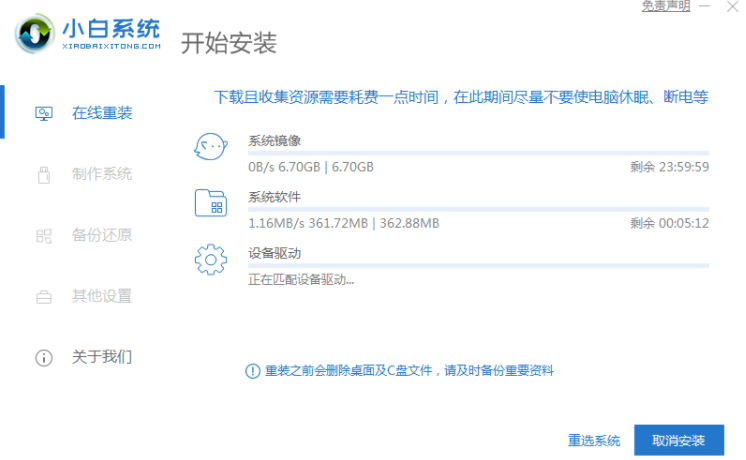
win10系统安装教程图解详情-2
3、资源下载完成后,等待环境部署完毕重启即可。
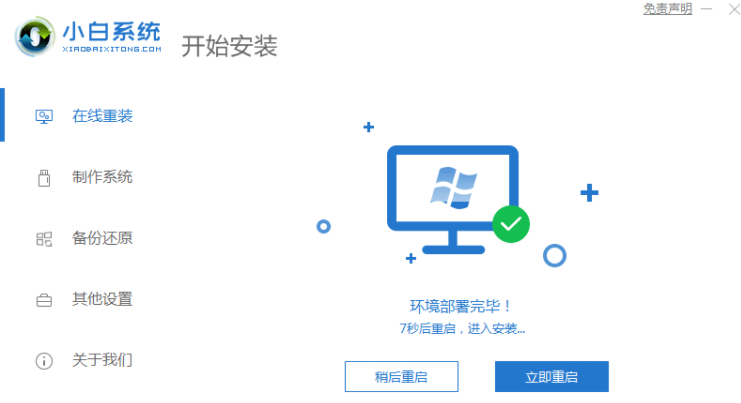
极速一键装机大师怎么重装win10图解详情-3
4、进入到pe系统后,打开小白工具,选择安装的系统,安装完成后重启即可。
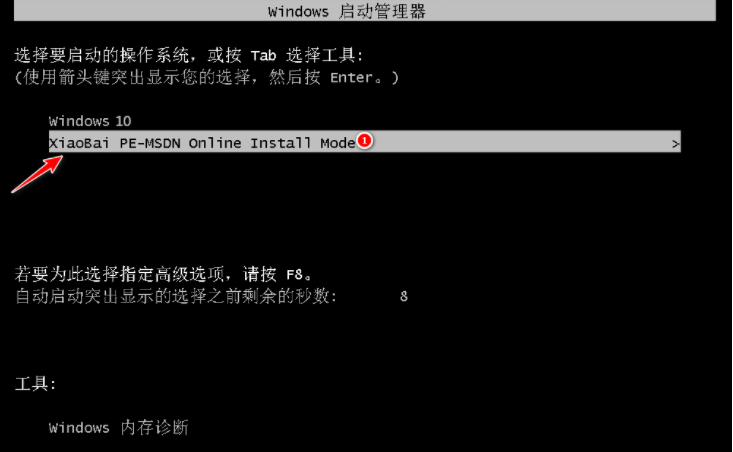
win10系统安装教程图解详情-4

极速一键装机大师重装win10图解详情-5
5、最后重启电脑进入win10桌面,系统安装完成,可以开始使用了。
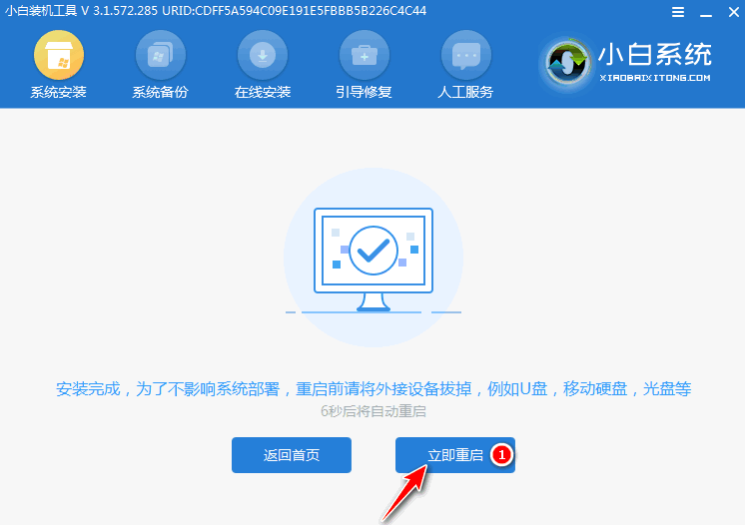
极速一键装机大师图解详情-6
以上就是小编带来的极速一键装机大师win10系统重装教程的全部内容,希望可以提供帮助。